
Karon hapit tanan nga tiggamit adunay access sa Internet. Ang uban naggamit usa ka wired nga koneksyon, samtang ang uban naglingkod pinaagi sa Wi-Fi. Ang tipo sa koneksyon dili gyud hinungdanon, ang matag usa mahimong makasinati sa usa ka "wala mailhi nga network" nga sayup sa mga aparato nga nagdagan sa sistema sa operating windows. Sa kini nga kaso, ang koneksyon mahimong limitado ug dili maablihan ang bisan unsang site. Ang tinuod mao nga ang problema mitungha sa yugto sa mga pagsulay sa pag-commund, mao nga kini dayon mitungha sa daghang klaro nga mga pamaagi aron masulbad kini, nga hisgutan sa among artikulo.
Gisulbad namon ang sayup nga "Wala mailhan nga Network sa Windows 10"
Usahay ang problema sa pagkonsiderar makita sa iyang kaugalingon, nga adunay kalabutan sa mga problema gikan sa taghatag, busa kini adunay kahulugan nga maghulat usa ka tawo nga adunay paglaum sa independente nga pagtul-id niini. Kung wala'y epekto nga naobserbahan pagkahuman sa oras, gitambagan ka namon nga magsugod sa pagtagad sa kadaghanan nga mga tip sa banal, nga kanunay epektibo nga igo:- Kung ang usa ka sayup nahitabo human sa paghimo sa bisan unsang mga aksyon, sama sa mga setting sa network o pag-instalar sa programa, sulayi nga ibalik ang tanan sa imong lugar. Kung wala kini nagtrabaho nga independente, ibalik ang kahimtang nga magamit sa sumbanan nga pamaagi. Ang detalyado nga Giya sa kini nga hilisgutan nangita alang sa lainlaing mga materyales sa mosunud nga mga link.
- Kung gigamit ang usa ka modem, ang problema mahimong matapos sa kini. Kanunay kini nga makatabang sa standard nga pag-reboot, tungod kay kini nagdala sa pagpagawas sa panumduman sa usa ka wi-fi router ug pag-reset sa kahimtang niini. Ang parehas nga pamaagi magamit usab sa usa ka computer: Pilia ang "Pag-reboot" pinaagi sa "pagsugod" ug maghulat.
- Sulayi nga i-off ang na-install nga antivirus kung kini magamit. Kasagaran makatabang kini kung makita ang inskripsyon nga "wala'y koneksyon sa Internet, gipanalipdan."
- Kung gigamit ang usa ka direkta nga koneksyon sa cable gikan sa tighatag sa usa ka computer o laptop, tawagan ang Internet Service Provider ug susihon kung adunay bisan unsang kapakyasan sa linya karon? Pagkahuman, imposible nga ibulag ang kamatuoran nga ang mga sayup dili lamang gikan sa tiggamit, apan usab ang tighatag.
Magbasa pa:
Gipahiuli namon ang Windows 10 aron Maginikanan
Rollback sa punto sa pag-ayo sa Windows 10
Magbasa pa: Pag-usab sa Router
Magbasa pa: I-disable ang antivirus
Kung wala'y bisan unsa nga wala magdala bisan unsang sangputanan, gitambagan ka namon nga magpadayon sa pagpatuman sa labi ka komplikado nga mga pamaagi. Atong sulayan ang detalye kutob sa mahimo ug yano nga maghisgot bahin sa matag usa, sugod sa kadaghanan sa elementarya.
Pamaagi 1: I-reset ang Mga Setting sa Network
Usa sa labing kadali ug labing epektibo nga pamaagi - I-reset ang mga setting sa network. Usahay ang user nga random o tinuyo nga nagbag-o sa mga setting sa koneksyon, nga nagdala sa dagway sa lainlaing mga problema. Dugang pa, ang pag-configure mahimong mausab sa ilawom sa aksyon sa software o pagkahuman sa pag-install sa mga update. I-reset kini sa una nga tipo nga gihimo sa literal sa daghang mga pag-klik.
- Ablihi ang Start Menu ug adto sa "mga parameter".
- Pilia ang kategorya nga "Network ug Internet".
- Pag-adto sa seksyon nga "Status" ug i-klik ang link nga "Relief".
- Pamilyar ka sa pagpahibalo sa aksyon sa kini nga pamaagi. Human mabasa ang tanan nga mga nuances, i-klik ang "pag-reset karon" ug gipaabut ang pag-reboot sa PC.
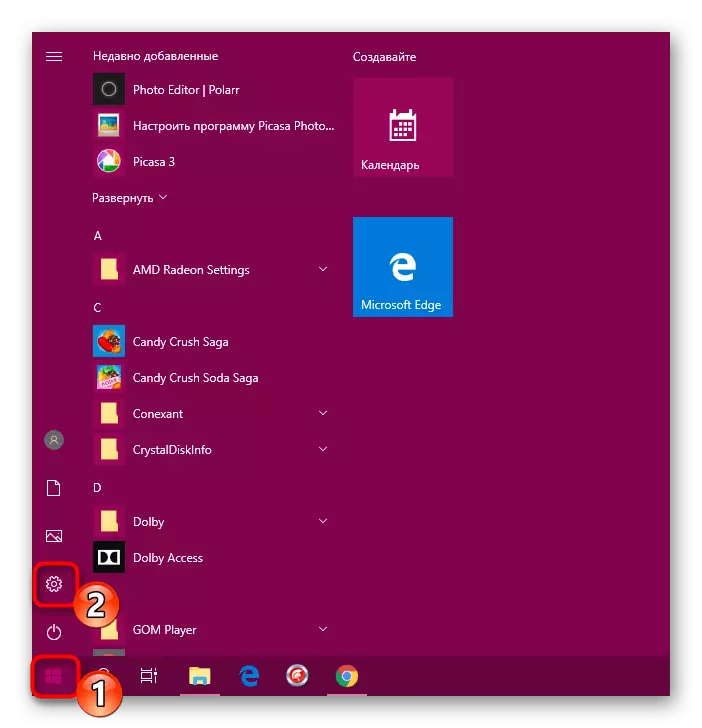
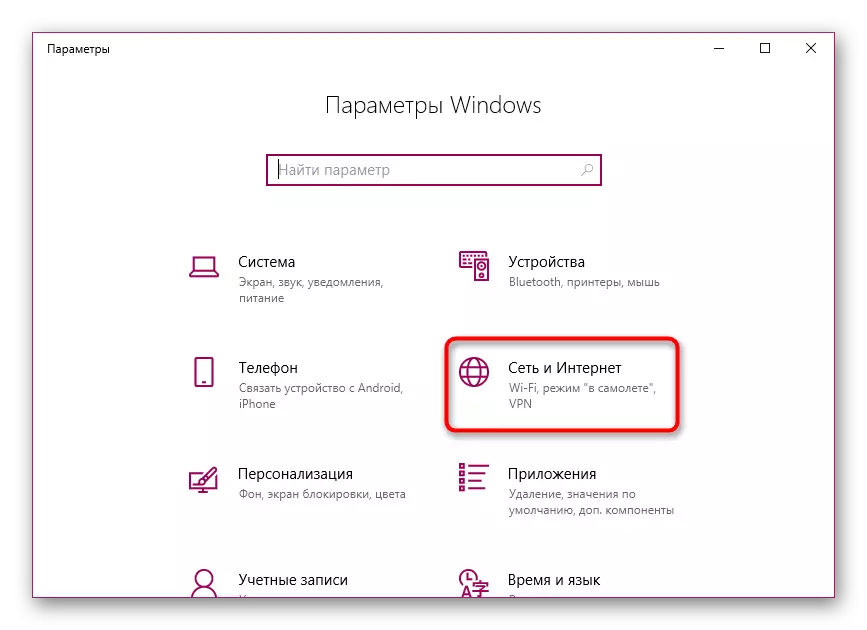
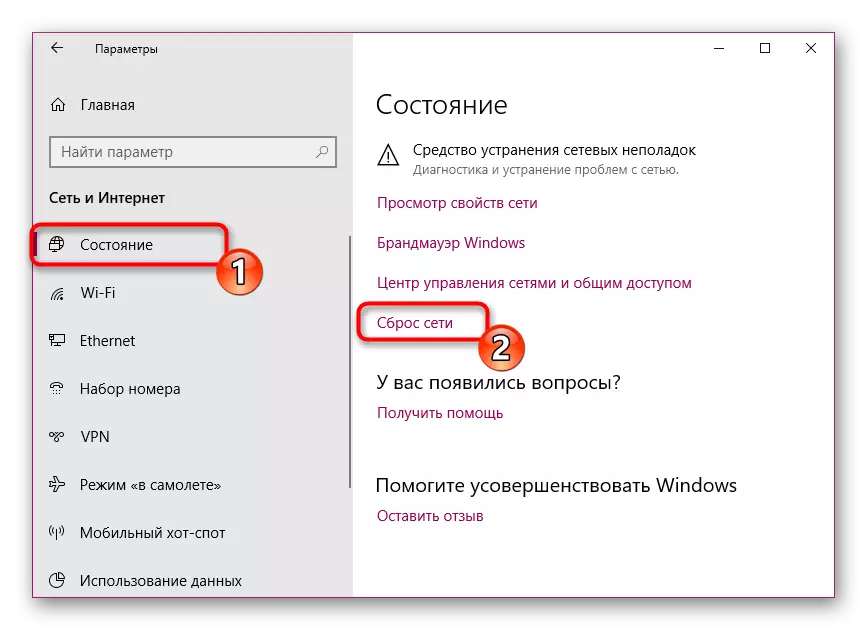
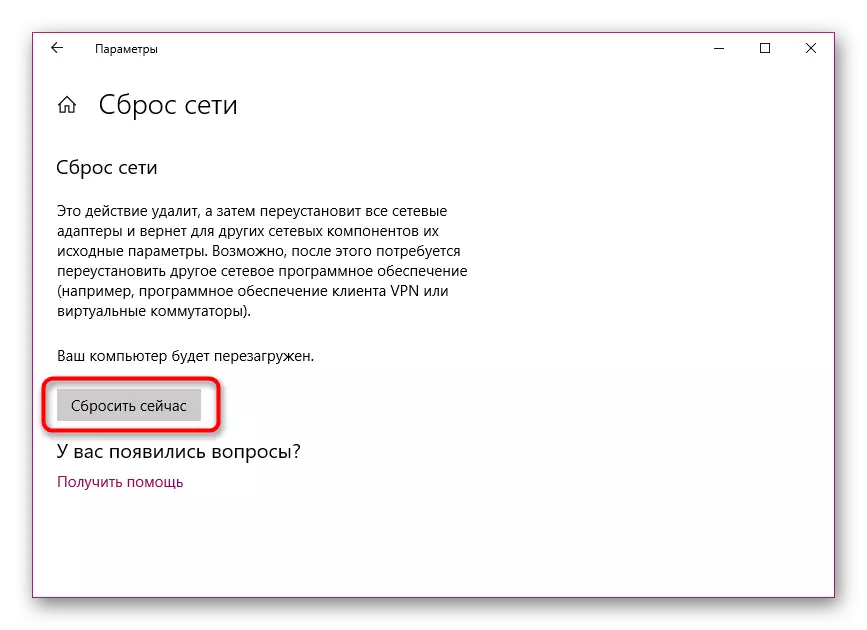
Ang eksakto nga parehas nga mga aksyon magamit alang sa pagpatay ug pinaagi sa "Command Line". Alang sa pipila nga mga tiggamit, kini nga kapilian ingon og labi ka sayon, tungod kay kinahanglan nimo nga modagan ang console pinaagi sa menu.
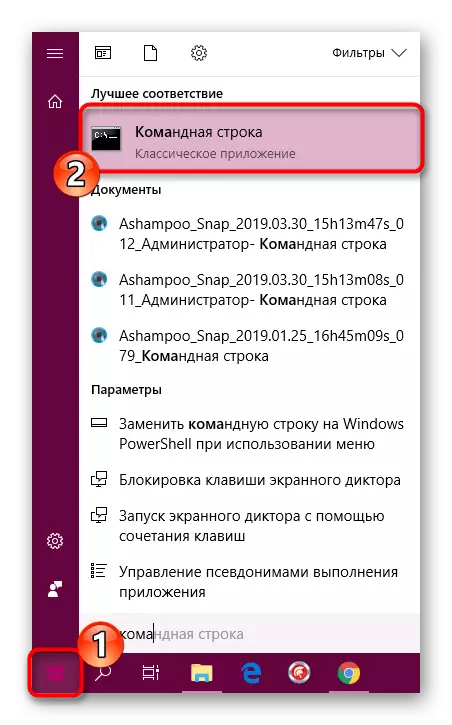
Sunod, sa baylo, isulud kini sa ingon nga mga mando:
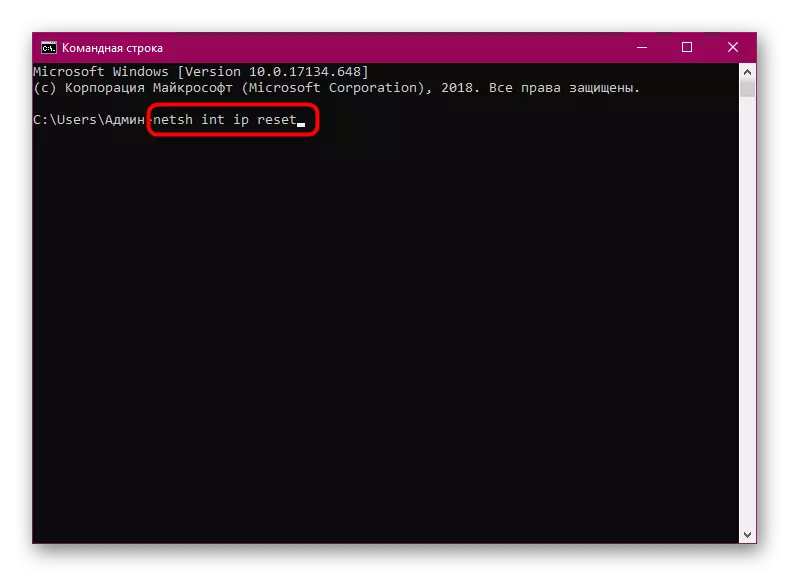
Pag-reset sa Netsh Int IP
IPconfig / buhian.
iPconfig / Binagi.
Pagkahuman, pagpadala usa ka computer sa usa ka pag-reboot ug pagsulay sa pag-usab.
Pamaagi 2: Pagsulbad sa himan
Sa sistema sa operating sa Windows, adunay daghang mga gamit nga nagtugot kanimo nga awtomatikong magtul-id kanunay nga motungha sa mga problema. Lakip sa ila usab usa ka himan alang sa mga diagnostics ug commissioning sa network. Kini sa seksyon nga "Update ug Security" sa menu nga "Parameter".
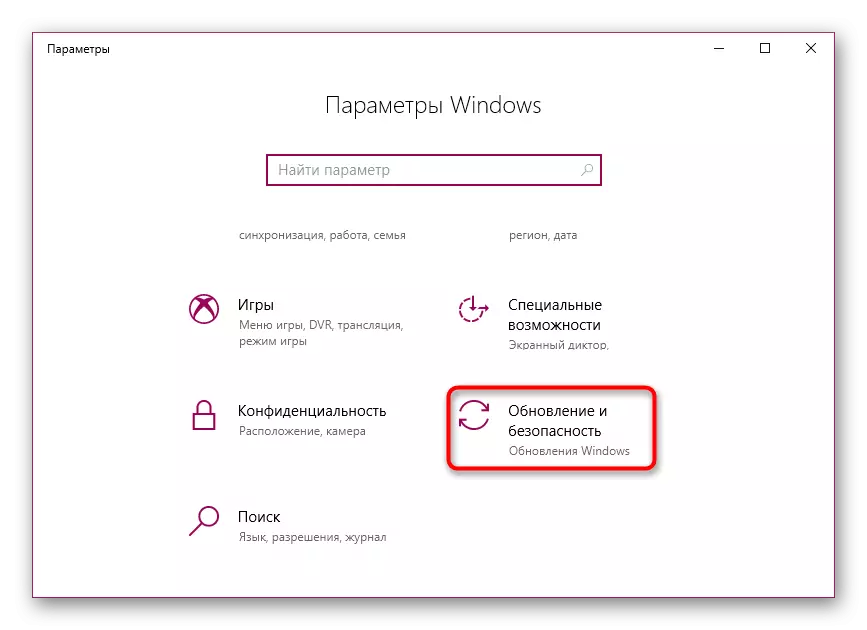
Sa wala nga menu adunay usa ka menu diin gusto nimo nga pilion ang "Pagsulbad sa Pagsulbad", ug dayon "Mga Koneksyon sa Internet". Magsugod kini pag-scan.
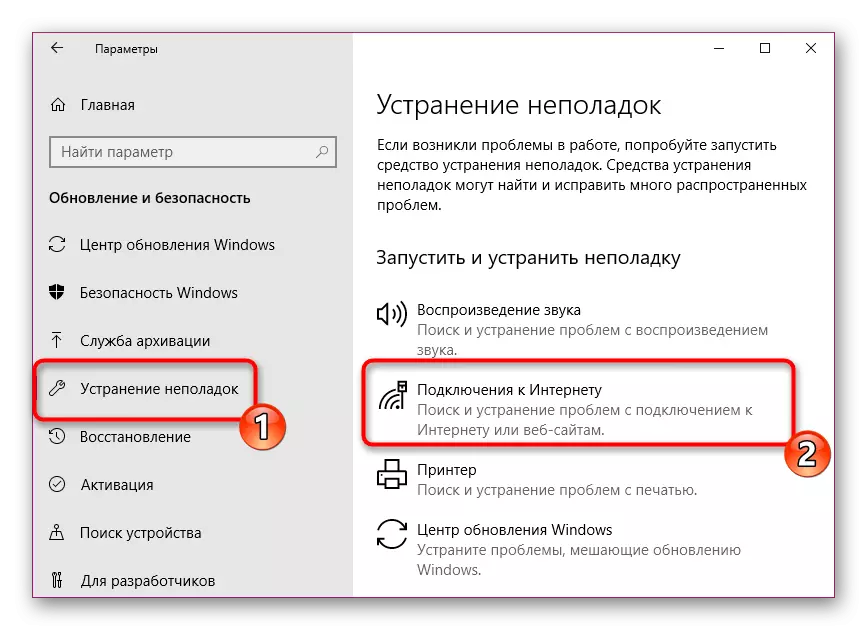
Kinahanglan nga maghulat kita usa ka piho nga oras hangtod ang gipasabut sa pagsulbad sa pag-scan ug pagtul-id. Posible nga ang dugang nga mga panudlo nga kinahanglan nga tukma nga gipakita.
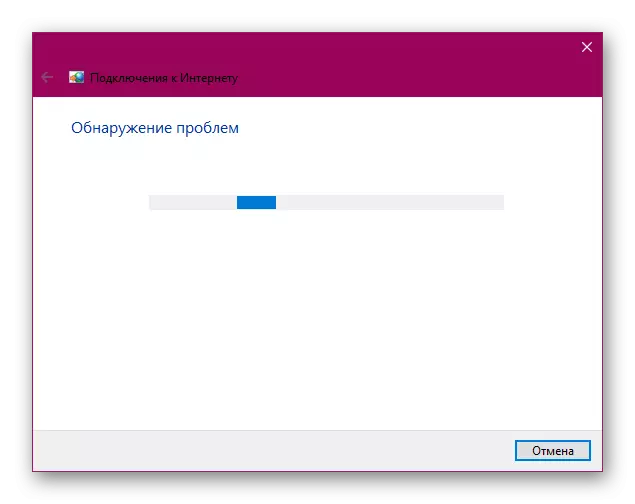
Kanunay, ang sumbanan nga utility nagtugot kanimo sa pagsulbad sa kalisud nga mitungha, busa dili ka angay mapasaylo sa kini nga pamaagi ug mga puwersa nga magamit sa sayup nga "Wala mailhan nga Network" nga wala mailhi nga network "wala mailhi nga network".
Pamaagi 3: Pag-usab sa Mga Setting sa Network
Kung nakasinati ka usa ka sayup sa pangutana karon, kinahanglan nimo mahibal-an nga kini nagpasabut nga imposible ang computer aron makuha ang IP address gikan sa mga kagamitan sa network. Mahimo kini nga may kalabutan sa dili husto nga pag-configure sa IPV4 Network protocol o mga problema sa buhat sa DHCP server, nga nalakip sa pagdawat mga setting sa network. Girekomenda nga independente nga susihon ang kasamtangan nga pagsasaayos ug sulayan ang pagbag-o niini aron ma-normalize ang koneksyon.
- Pinaagi sa usa ka pamilyar nga menu nga "mga parameter" moadto sa "Network ug Internet".
- Ablihi ang butang nga "Status" ug i-klik ang LCD sa link nga "Pag-usab sa Koneksyon".
- Pagdagan ug sa seksyon nga "IP Parameter", i-klik ang button sa Pag-edit.
- Kung ang mga manual nga kantidad gitakda, pag-usab sa tipo sa "Awtomatikong (DHCP)" ug i-klik ang "I-save".
- Sa kaso sa pagsusi na ug busa gigamit ang awtomatikong pagsumpo, kinahanglan nga usbon kini sa static pinaagi sa pagpili sa manual mode ug pag-aktibo sa "IPV4".
- Hibal-i ang IP address sa imong kagamitan (kasagaran gisulat sa balay sa router ug adunay porma 192.168.1). Sa linya nga "IP address", isulud ang kantidad pinaagi sa pagbag-o lamang sa katapusan nga numero sa bisan kinsa nga uban pa, pananglitan, 2. Laktaw ang address sa router ingon nga "Gateway". Sa "gipalabi nga DNS server" ug "dugang nga DNS server", mosulod sa 8.8.8.8 ug 8.8.4.4.4. Sa katapusan sa pag-configure, susihon ang piho nga datos ug i-save ang mga pagbag-o.
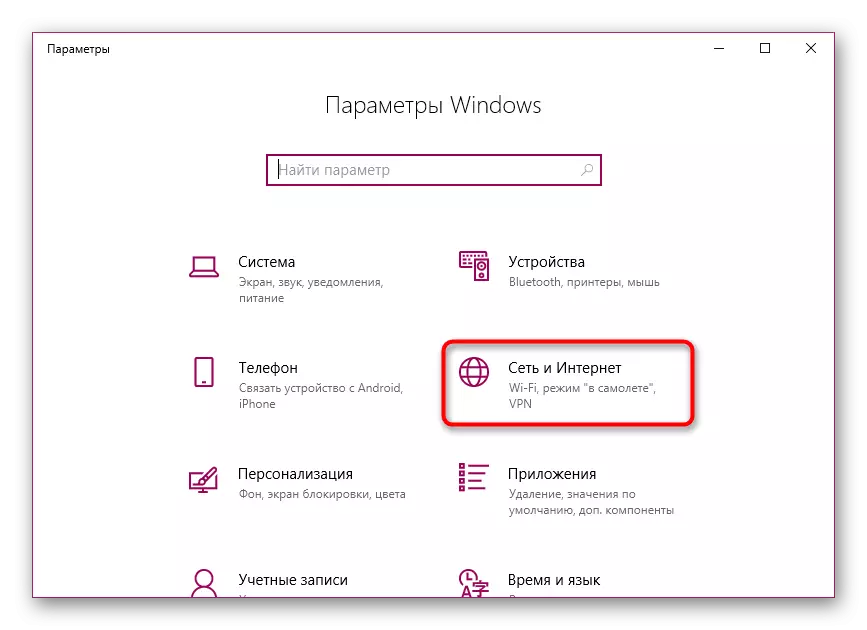
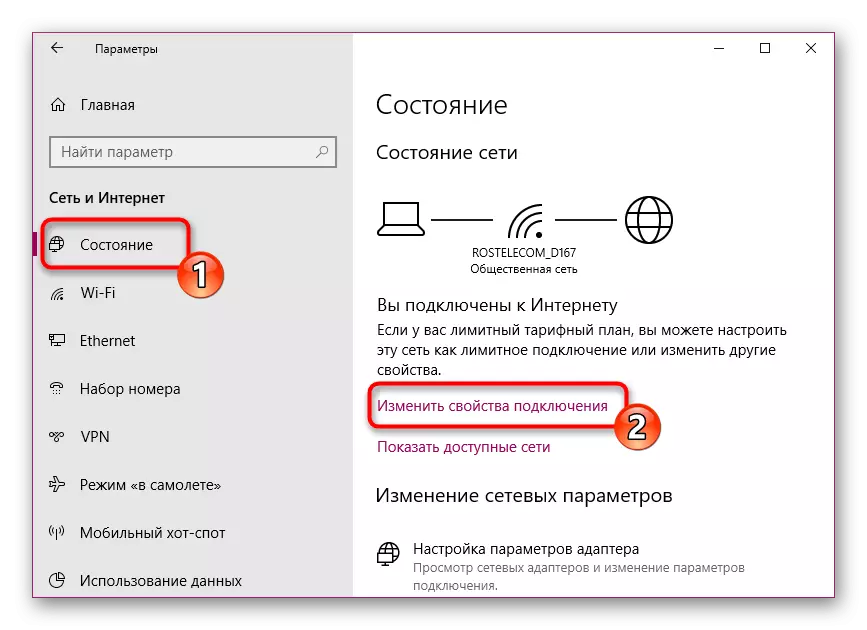
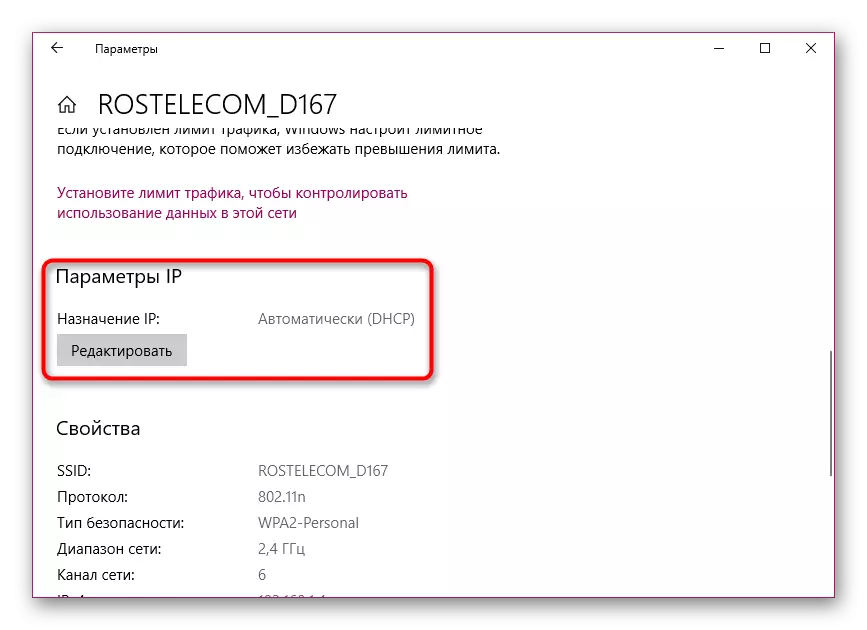
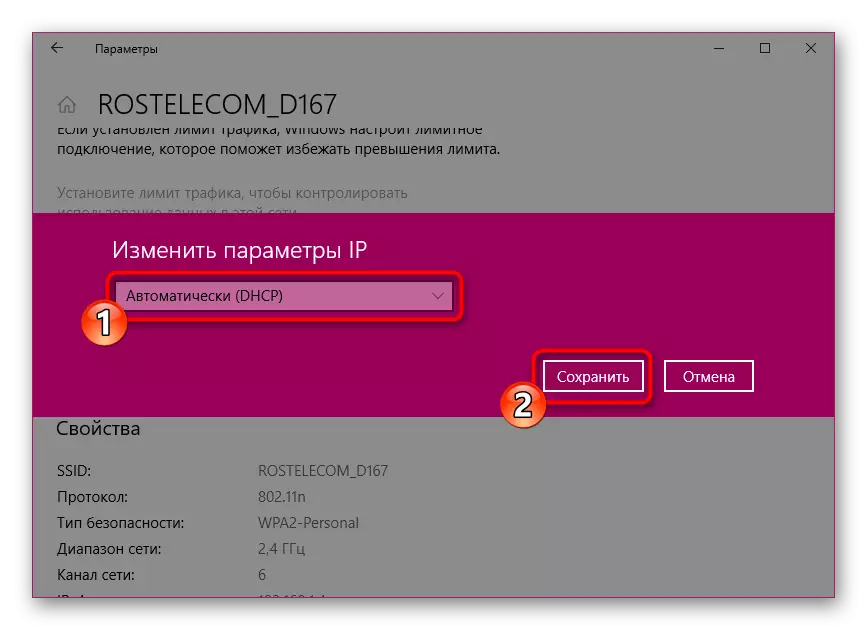
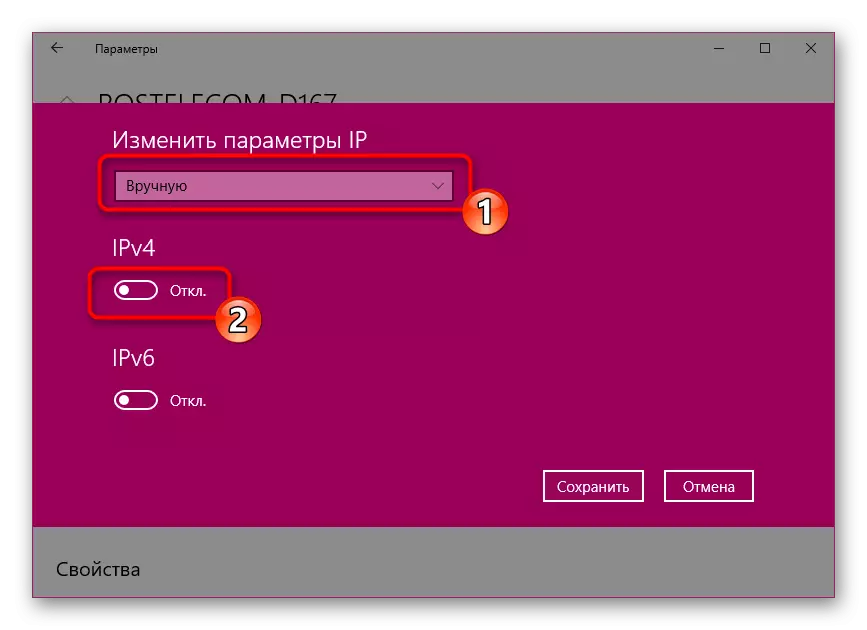
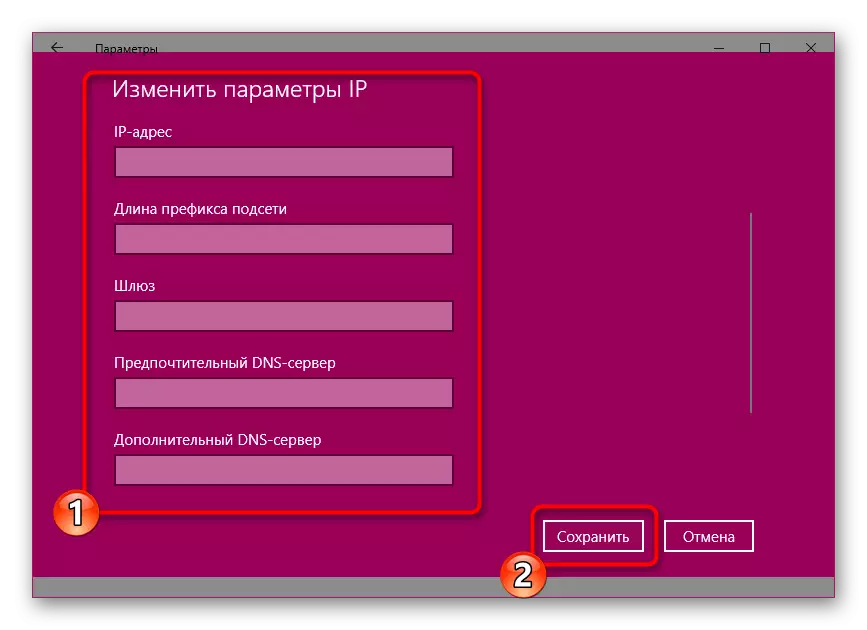
Paagi 4: Pagpahimutang sa Mga Setting sa LAN
Sa ibabaw, gi-disassember namon ang tulo nga labing epektibo nga pamaagi nga makatabang sa kadaghanan sa mga kahimtang. Karon gusto namon nga maghisgot bahin sa dugang nga mga kapilian. Sila usab mahimong mapuslanon, apan dili kaayo kanunay. Gusto nako magsugod sa mga pagbag-o sa mga parameter sa lokal nga network. Aron mahimo kini, adto sa mga "browser kabtangan" pinaagi sa aplikasyon sa classic control control sa panel.
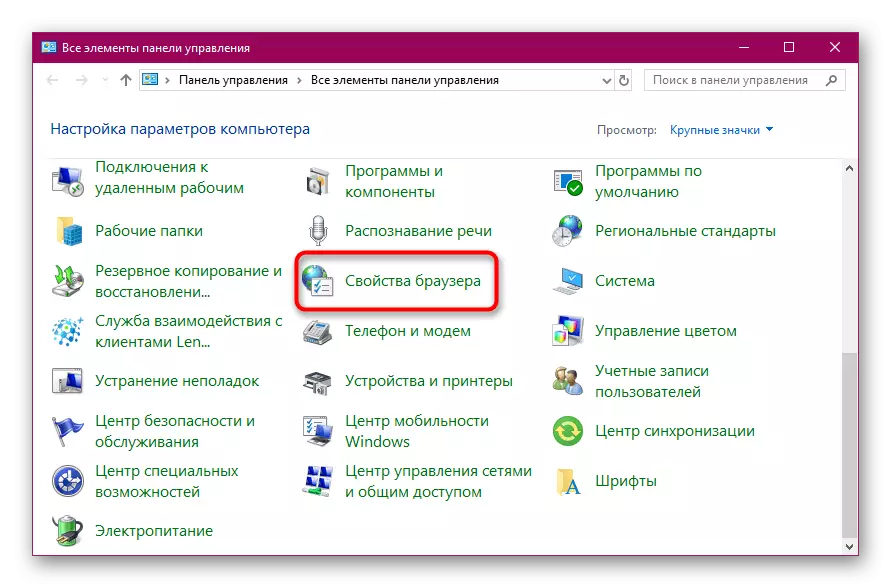
Sa mga kabtangan, buksan ang tab nga "Mga Koneksyon" ug pilia ang Setup sa Network.
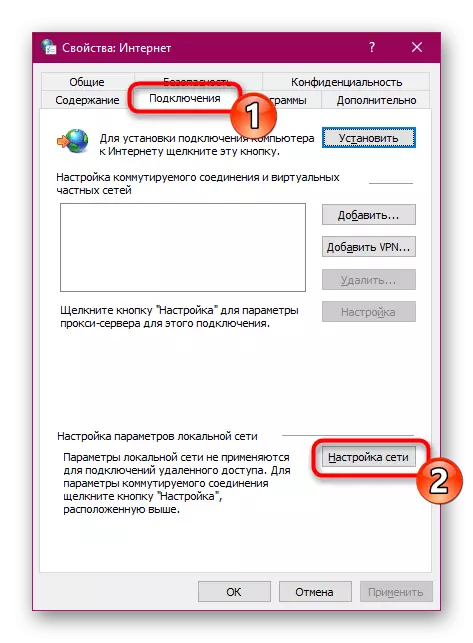
Dinhi kini nagpabilin nga ibutang o makuha ang usa ka tiko duol sa "Awtomatikong Kahulugan sa mga parameter", nga nagdepende sa karon nga kahimtang.

Pagkahuman sa mga pagbag-o, ipahamtang ang pagkonektar sa network aron ma-update ang pag-configure, ug susihon kung unsang resulta ang mahimong karon.
Pamaagi 5: Pag-usab sa pag-usab o pag-update sa drayber sa network
Alang sa pagkaangay sa kagamitan sa network nga nagtagbo sa usa ka espesyal nga drayber. Kung ang bersyon sa software nawala o dili husto nga pag-install, mahimong adunay mga problema sa koneksyon. Unya ang tiggamit kinahanglan nga magwagtang sa drayber ug idugang kini sa sistema gamit ang usa ka bag-ong bersyon o daan, apan gi-download gikan sa opisyal nga website. Ang pag-uninstall sa mga sangkap magamit direkta gikan sa manager sa aparato o paggamit sa usa ka espesyal nga software nga imong makit-an sa usa ka lahi nga artikulo sunod.Magbasa pa: Mga programa alang sa pagtangtang sa mga drayber
Pagkahuman sa malampuson nga pagtangtang, kinahanglan nga gamiton ang drayber. Gihimo kini sa lainlaing mga pamaagi, ang matag usa nga angay sa usa ka piho nga kahimtang. Ang uban nga among tagsulat nagpintal kutob sa mahimo sa tanan nga paagi sa materyal nga imong nakit-an sa ubos.
Magbasa pa: Pagpangita ug pag-install driver alang sa network card
Pamaagi 6: Pag-usab sa Plano sa Gahum
Dili lamang ang pasundayag sa aparato nagdepende sa plano sa kuryente, apan usab ang operasyon sa pipila nga mga gimbuhaton. Usahay ang pagkunhod sa pagkonsumo sa enerhiya nga negatibo makaapekto sa operasyon sa koneksyon sa network. Busa, girekomenda namon ang pagsiguro nga ang mga setting sa sistema gitakda sa "labing taas nga pasundayag". Mahimo ra nga dili maapil ang hinungdan sa pagkasayup sa kini nga parameter.
Magbasa pa: Pag-usab sa Plano sa Power sa Windows 10
Niini, ang among artikulo moabut sa makatarunganon nga konklusyon niini. Sa ibabaw pamilyar ka sa unom nga mga pamaagi sa pagsulbad sa problema nga gikonsiderar. Gisulayan namon nga ibutang kini kutob sa pag-ayo sa pag-ayo sa matag usa niini, sa kahusay, makuha nimo ang labing kaayo nga higayon nga makaabut sa angay nga paagi.
